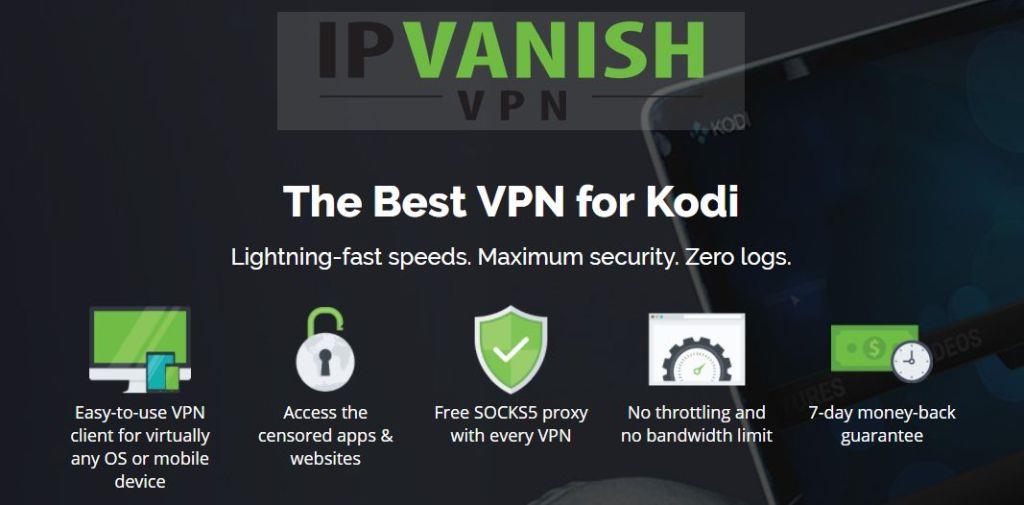Der Kodi Media Player hat zwar die Art und Weise revolutioniert, wie viele Menschen Fernsehen und Filme genießen, ist aber zugegebenermaßen manchmal etwas unhandlich in der Bedienung. Er ist bewusst einfach gestaltet, was bedeutet, dass er nicht immer so benutzerfreundlich ist, wie man es sich wünschen würde. Besonders ärgerlich ist für uns die umständliche Navigation von einer Seite zur vorherigen. Dazu muss man auf die drei Punkte klicken, die normalerweise oben in jedem Menü erscheinen. Einige Kodi-Add-ons haben jedoch sehr lange Menüs, was dies zu einer echten Herausforderung machen kann.
Es gibt jedoch eine einfache Möglichkeit, Kodi deutlich benutzerfreundlicher zu gestalten: die Verwendung der Kodi-Tastaturkürzel . Viele Benutzer wussten vielleicht nicht, dass es überhaupt Tastaturkürzel für Kodi gibt. Einige kennen vielleicht ein paar. Tatsächlich gibt es jedoch eine ganze Menge, und in diesem Leitfaden geben wir Ihnen einen Überblick über die nützlichsten.
Holen Sie sich das VPN mit der besten Bewertung
68 % RABATT + 3 Monate GRATIS
Vor der Verwendung von Kodi – Installieren Sie ein VPN
Es wird dringend empfohlen, dass jeder Kodi-Nutzer ein VPN verwendet, unabhängig von den verwendeten Add-ons und Funktionen. Kodi ist kostenlos , Open Source und völlig legal, die zahlreichen Add-ons von Drittanbietern verlinken jedoch manchmal auf eingeschränkte Inhalte. Dies kann selbst gutmeinende Nutzer in Schwierigkeiten mit Urheberrechtsinhabern und Internetanbietern bringen, die dazu neigen, jede Kodi-Nutzung als verdächtig einzustufen. Die Verwendung eines VPN löst dieses Problem weitgehend, da Sie damit Ihre IP-Adresse maskieren und alle übertragenen Daten verschlüsseln können.
Die einzige Frage, die Kodi-Nutzer stellen sollten, ist die Wahl des VPN. Es gibt jedoch einige wichtige Kriterien, die ihnen bei der Entscheidung helfen können:
Das beste VPN für Kodi – IPVanish
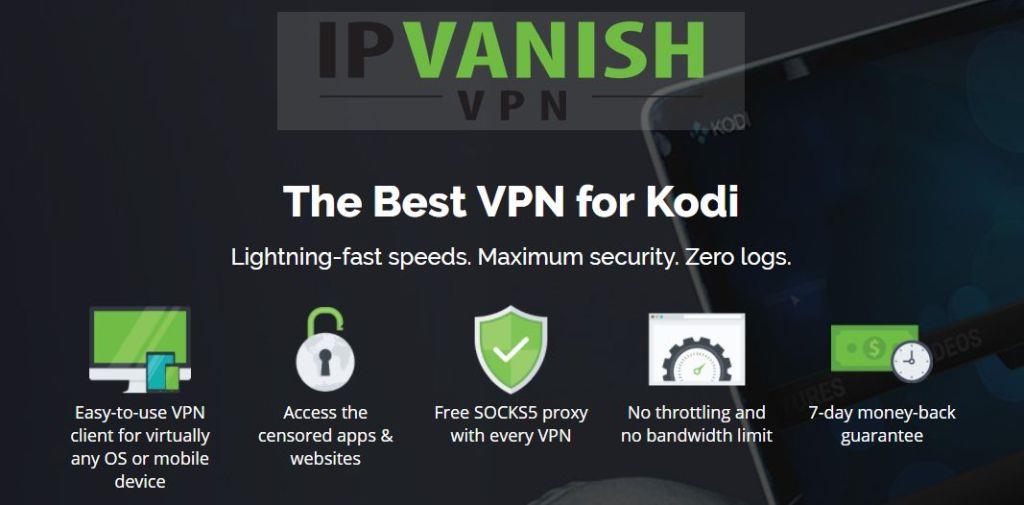
Aufgrund dieser vier Kriterien empfehlen wir IPVanish allen Kodi-Nutzern. Das Unternehmen bietet einige der besten Verschlüsselungsstufen und Datenschutzeinstellungen, die ein VPN bietet. Zudem bietet es superschnelle und konstante Verbindungsgeschwindigkeiten über das gesamte Servernetzwerk. Apropos Netzwerk: IPVanish verfügt über mehr als 850 Server in 60 Ländern weltweit, die nahezu alle Inhalte freigeben sollten. Es gibt keinerlei Einschränkungen hinsichtlich der Daten- oder Dateinutzung für Nutzer. Zusammen mit der Tatsache, dass die App auf nahezu jedem Gerät verfügbar ist, einschließlich dem Amazon Fire Stick, ist klar, warum IPVanish das beste VPN für Kodi-Nutzer ist.
IPVanish bietet eine 7-tägige Geld-zurück-Garantie, sodass Sie es eine Woche lang risikofrei testen können. Beachten Sie, dass Leser von WebTech360 Tips hier beim IPVanish-Jahrestarif satte 60 % sparen können , wodurch der monatliche Preis auf nur 4,87 $/Monat sinkt.
Kodi-Tastaturkürzel
Wenn Sie wissen möchten, wie Sie Kodi benutzerfreundlicher gestalten können, lohnt sich ein Blick auf die beliebtesten Tastenkombinationen. Diese sorgen für ein angenehmeres und einfacheres Benutzererlebnis, da die Navigation im Kodi Media Player deutlich schneller wird. Es gibt auch einige Tastenkombinationen, die Ihr Seherlebnis deutlich verbessern, indem sie die Wiedergabe verbessern und einige der Probleme lösen, die beim Online-Screening auftreten können.
Obwohl es zahlreiche Kodi-Tastaturkürzel gibt, sind einige davon nur für Entwickler oder fortgeschrittene Benutzer wirklich hilfreich. Die meisten richten sich jedoch an den Alltagsgebrauch, und auf diese konzentrieren wir uns in diesem Artikel. Wir stellen Ihnen zunächst die zehn nützlichsten Kodi-Tastaturkürzel vor und erklären, was jedes davon bewirkt und warum es nützlich ist.
Top 10 Kodi-Tastaturkürzel
-
Zurück zum vorherigen Menü/Startseite:
Tastenkombination: Esc
Um zum vorherigen Menü oder zur Startseite zurückzukehren, ohne die richtige Menüoption suchen zu müssen, drücken Sie einfach die Esc-Taste.
-
Menü „Herunterfahren“
Tastenkombination: S
Auch das Zurücknavigieren zur Startseite zum Beenden von Kodi kann lästig sein. Mit dieser Verknüpfung wird automatisch das Menü „Kodi beenden“ geöffnet, sodass Sie Kodi schnell beenden oder in den Ruhezustand versetzen können.
-
Wechseln zwischen Vollbild- und Fenstermodus
Tastenkombination: \
Kodi wird standardmäßig im Vollbildmodus geöffnet, viele Benutzer möchten es jedoch auch zusammen mit anderer Software verwenden. Mit dieser Verknüpfung können Sie einfach zwischen einer Fensterversion von Kodi und dem Vollbildmodus wechseln.
-
Zoom/Seitenverhältnis
Tastenkombination: Z
Wenn Ihr Video nicht in der richtigen Auflösung gestreamt wird, können Sie mit dieser einfachen Tastenkombination schnell zwischen Auflösungen wie 320 x 240 oder 1024 x 768 wechseln. Suchen Sie einfach die Auflösung mit dem klarsten Bild und lassen Sie es dabei bewenden.
-
Untertitel ein-/ausschalten
Tastenkombination: T
Manchmal streamen Sie ein Video und stellen fest, dass die Untertitel standardmäßig aktiviert sind. Manchmal möchten Sie Untertitel, aber sie sind nicht vorhanden. Mit dieser Verknüpfung können Sie Untertitel einfach ein- oder ausschalten, sofern Sie sie zuvor in den Einstellungen richtig konfiguriert haben.
-
Wiedergabe/Pause
Tastenkombination: Leertaste
Wenn Sie Ihr Video schnell anhalten oder starten möchten, ist dies der schnellste Weg. Drücken Sie einfach die Leertaste. So einfach ist das!
-
Lautstärke erhöhen/Lautstärke verringern/Ton stummschalten
Tastenkombinationen: – (Minus) oder + (Plus) oder F8
Die Minustaste (–) verringert die Lautstärke eines Videos, die Plustaste (+) erhöht sie. Durch wiederholtes Drücken der Taste lässt sich die Lautstärke stark verändern. Um den Ton stummzuschalten, drücken Sie die Minustaste (–) so lange, bis der Ton ausgeblendet ist, oder drücken Sie einfach F8.
-
Vergrößern/Verkleinern (für Bilder)
Tastenkombination: – (Minus) oder + (Plus)
Wenn Sie sich Bilder auf Kodi ansehen, können Sie mit denselben Tastenkombinationen – (Minus) und + (Plus) das Bild vergrößern und verkleinern.
-
Vorheriges Bild/Nächstes Bild anzeigen
Tastenkombination: . (Punkt) oder , (Komma)
Wenn Sie sich eine Bildergalerie ansehen, können Sie auch einfach durch die Bilder blättern, indem Sie mit (Punkt) zum nächsten Bild und mit (Komma) zum vorherigen Bild wechseln. Auf den meisten Gerätetastaturen sind diese beiden Tasten mit < und=""> beschriftet, was vielleicht etwas intuitiver ist.
-
Machen Sie einen Screenshot
Tastenkombination: Strg + S oder Prt Sc
Es gibt zwei Tastenkombinationen, mit denen Sie einen Screenshot Ihres Kodi-Players erstellen können. Drücken Sie Strg + S. In einem Dialogfeld werden Sie nach dem gewünschten Speicherort für den Screenshot gefragt. Alternativ können Sie auch Druck + Sc drücken. Ihr Gerät speichert dann automatisch einen Screenshot in der Zwischenablage. Dieser kann dann in ein anderes Programm eingefügt werden.
Andere Kodi-Tastaturkürzel
Diese Top-Ten-Liste enthält die Tastaturkürzel, die wir im Alltag am nützlichsten fanden. Es gibt aber noch viele weitere, die Sie nutzen können, je nachdem, welche der vielen Features und Funktionen von Kodi Sie nutzen.
Live-TV schauen
- B — Aufnahmen im Live-TV planen
- E – Öffnen Sie den elektronischen Programmführer
- H – Fenster mit Live-TV-Kanälen
- J – Fenster mit Live-Radiosendern
- K – Fenster „Live-TV-Aufzeichnungen“
- 0 (Null) – Wechsel zwischen den letzten beiden angesehenen Live-TV-Kanälen
- Pfeil nach oben und Pfeil nach unten – Bewegen Sie sich in der Kanalliste nach oben und unten
- Linker Pfeil und rechter Pfeil – Wechseln zwischen Kanalgruppen.
Streaming-Medieninhalte
- X – Stoppt die Videowiedergabe
- F – Schneller Vorlauf. Drücken Sie die Taste einmal, um mit doppelter Geschwindigkeit vorzuspulen, zweimal, um mit vierfacher Geschwindigkeit vorzuspulen usw.
- R — Dies spult das Video zurück. Je nachdem, wie oft Sie es drücken, kann es schneller erfolgen, genauso wie beim Schnellvorlauf
- Pfeil nach rechts – Springt 30 Sekunden vorwärts durch die Mediendatei
- Pfeil nach links – Springt 30 Sekunden zurück durch die Mediendatei
- A — Audioverzögerung. Wenn Audio und Video der Datei, die Sie gerade ansehen, nicht richtig synchronisiert sind, können Sie mit dieser Taste die Verzögerung anpassen und die Synchronisierung hoffentlich wiederherstellen.
Verknüpfungen auf bestimmten Geräten
Es gibt auch eine Reihe gerätespezifischer Tastenkombinationen, die Sie möglicherweise verwenden möchten, je nachdem, auf welchem Gerät Sie Kodi verwenden.
Microsoft Windows
- Windows-Taste – Wenn Sie etwas außerhalb von Kodi tun müssen, aber nicht beenden möchten, drücken Sie die Windows-Taste und Sie gelangen direkt zu Ihrem Windows-Startmenü
Mac
- Cmd + H – Kodi im OS X-Dock ausblenden.
- Cmd + M – Kodi im OS X-Dock minimieren
- Cmd + F – Vollbildansicht umschalten.
- Cmd + S – Machen Sie einen Screenshot.
Kannten Sie diese Kodi-Tastaturkürzel? Welche fanden Sie am nützlichsten? Gibt es weitere gute Kodi-Tastaturkürzel, die Sie anderen Benutzern empfehlen würden? Teilen Sie uns Ihre Meinung mit, indem Sie unten einen Kommentar hinterlassen.